电脑怎么用耳机连麦 电脑连接耳机麦克风步骤
更新时间:2024-04-19 08:45:39作者:xtyang
在现代社会电脑已经成为我们日常生活中不可或缺的工具,而使用耳机连麦更是一种常见的需求,想要实现电脑连接耳机麦克风,首先需要明确连接的方式和步骤。通过简单的设置和操作,我们就能轻松实现电脑与耳机麦克风的连接,让我们可以更便捷地进行语音通话或录音工作。
具体方法:
1首先点击扬声器图标,点击“声音”,选择录制。 2然后双击“麦克风”,将设备用法改为使用此设备(启用)。
2然后双击“麦克风”,将设备用法改为使用此设备(启用)。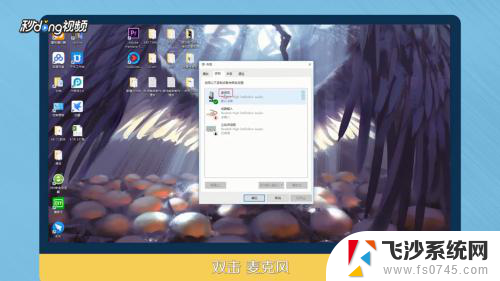 3选择级别,将麦克风后面的标志点开。点击“确定”。
3选择级别,将麦克风后面的标志点开。点击“确定”。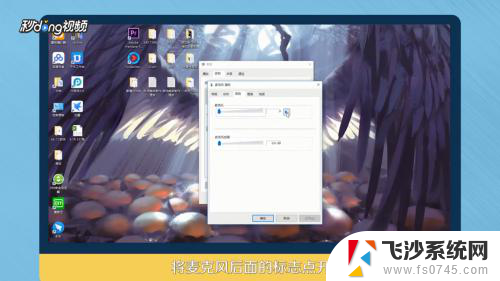 4双击Realtek高清晰音频管理器,点击“麦克风”。
4双击Realtek高清晰音频管理器,点击“麦克风”。 5最后点击红框标注出,将麦克风音量增强即可。
5最后点击红框标注出,将麦克风音量增强即可。 6总结如下。
6总结如下。
以上就是电脑如何使用耳机进行连麦的全部内容,对于不熟悉的用户,您可以按照以上小编的方法进行操作,希望这些方法能够帮助到大家。
电脑怎么用耳机连麦 电脑连接耳机麦克风步骤相关教程
-
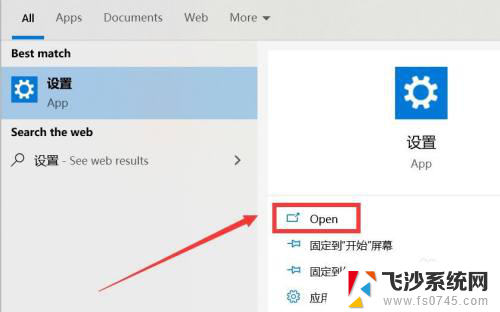 耳机蓝牙连电脑麦克风 蓝牙耳机如何连接电脑并测试麦克风
耳机蓝牙连电脑麦克风 蓝牙耳机如何连接电脑并测试麦克风2023-11-12
-
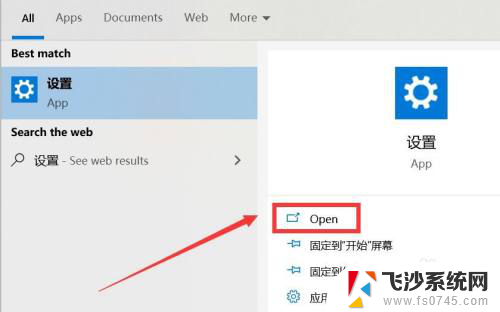 笔记本电脑怎么使用蓝牙耳机的麦克风 测试蓝牙耳机麦克风连电脑时有什么注意事项
笔记本电脑怎么使用蓝牙耳机的麦克风 测试蓝牙耳机麦克风连电脑时有什么注意事项2023-11-27
-
 电脑 耳机 麦克风 怎样将电脑耳机的麦克风功能开启
电脑 耳机 麦克风 怎样将电脑耳机的麦克风功能开启2023-12-10
-
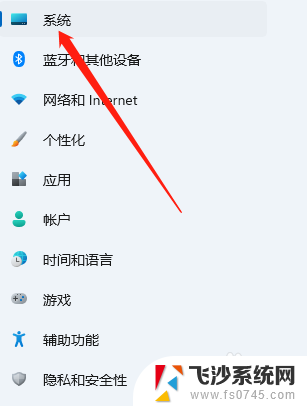 电脑耳机 有不带麦克风吗 耳机有无麦克风怎么判断
电脑耳机 有不带麦克风吗 耳机有无麦克风怎么判断2024-01-07
- 手机蓝牙麦克风怎么打开 手机蓝牙耳机麦克风连接设置步骤
- 怎么连接耳麦 电脑耳麦连接使用步骤
- 耳机插上能用麦克风吗 怎样用耳机当麦克风
- 电脑耳机的麦克风怎么设置 电脑耳机麦克风接口的使用方法
- 笔记本蓝牙耳机麦克风 蓝牙耳机如何连接电脑测试麦克风
- 蓝牙耳机麦克风测试 蓝牙耳机如何连接电脑测试麦克风
- 电脑如何硬盘分区合并 电脑硬盘分区合并注意事项
- 连接网络但是无法上网咋回事 电脑显示网络连接成功但无法上网
- 苹果笔记本装windows后如何切换 苹果笔记本装了双系统怎么切换到Windows
- 电脑输入法找不到 电脑输入法图标不见了如何处理
- 怎么卸载不用的软件 电脑上多余软件的删除方法
- 微信语音没声音麦克风也打开了 微信语音播放没有声音怎么办
电脑教程推荐
- 1 如何屏蔽edge浏览器 Windows 10 如何禁用Microsoft Edge
- 2 如何调整微信声音大小 怎样调节微信提示音大小
- 3 怎样让笔记本风扇声音变小 如何减少笔记本风扇的噪音
- 4 word中的箭头符号怎么打 在Word中怎么输入箭头图标
- 5 笔记本电脑调节亮度不起作用了怎么回事? 笔记本电脑键盘亮度调节键失灵
- 6 笔记本关掉触摸板快捷键 笔记本触摸板关闭方法
- 7 word文档选项打勾方框怎么添加 Word中怎样插入一个可勾选的方框
- 8 宽带已经连接上但是无法上网 电脑显示网络连接成功但无法上网怎么解决
- 9 iphone怎么用数据线传输文件到电脑 iPhone 数据线 如何传输文件
- 10 电脑蓝屏0*000000f4 电脑蓝屏代码0X000000f4解决方法